平面设计基础知识点.docx
《平面设计基础知识点.docx》由会员分享,可在线阅读,更多相关《平面设计基础知识点.docx(10页珍藏版)》请在冰点文库上搜索。
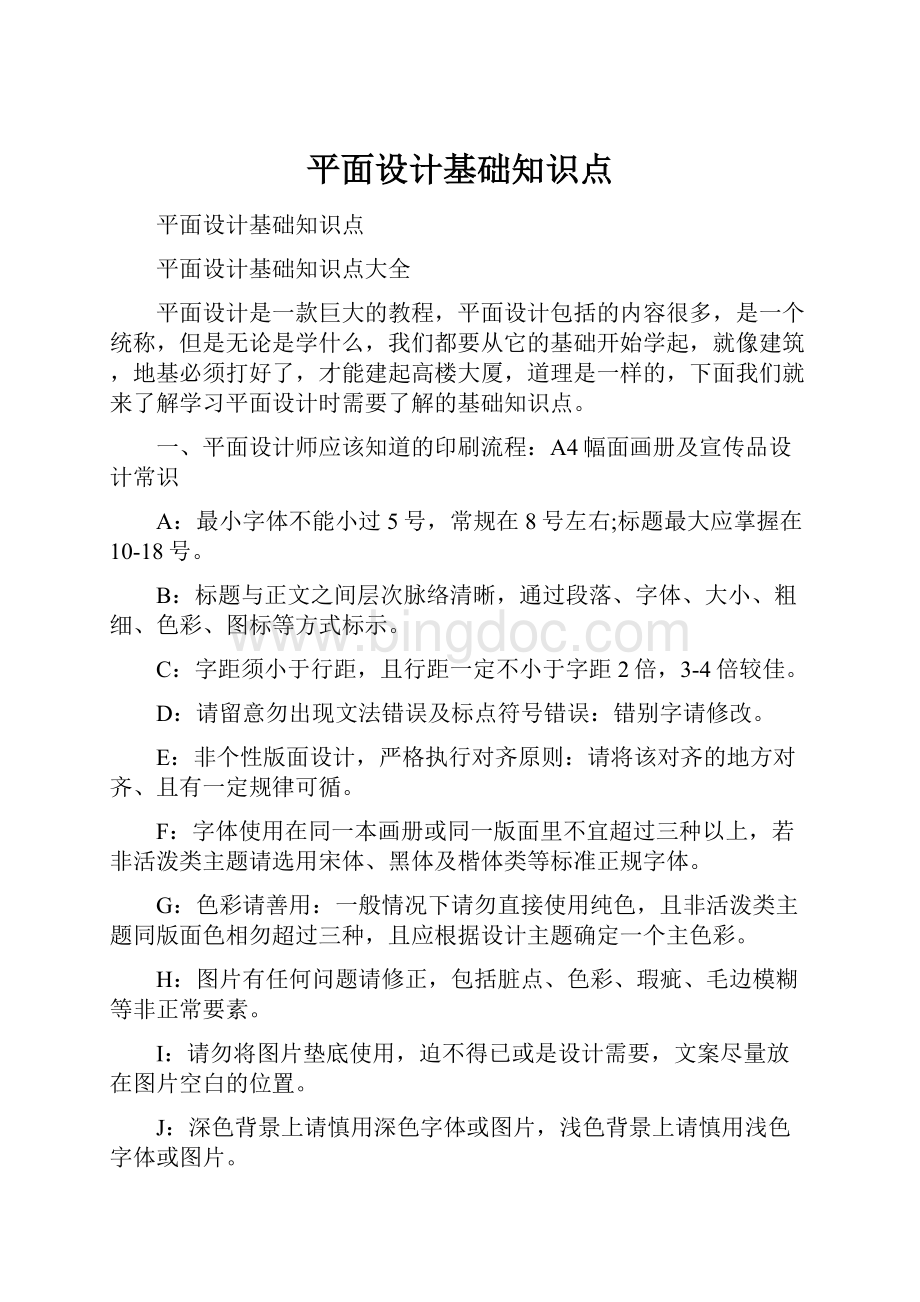
平面设计基础知识点
平面设计基础知识点
平面设计基础知识点大全
平面设计是一款巨大的教程,平面设计包括的内容很多,是一个统称,但是无论是学什么,我们都要从它的基础开始学起,就像建筑,地基必须打好了,才能建起高楼大厦,道理是一样的,下面我们就来了解学习平面设计时需要了解的基础知识点。
一、平面设计师应该知道的印刷流程:
A4幅面画册及宣传品设计常识
A:
最小字体不能小过5号,常规在8号左右;标题最大应掌握在10-18号。
B:
标题与正文之间层次脉络清晰,通过段落、字体、大小、粗细、色彩、图标等方式标示。
C:
字距须小于行距,且行距一定不小于字距2倍,3-4倍较佳。
D:
请留意勿出现文法错误及标点符号错误:
错别字请修改。
E:
非个性版面设计,严格执行对齐原则:
请将该对齐的地方对齐、且有一定规律可循。
F:
字体使用在同一本画册或同一版面里不宜超过三种以上,若非活泼类主题请选用宋体、黑体及楷体类等标准正规字体。
G:
色彩请善用:
一般情况下请勿直接使用纯色,且非活泼类主题同版面色相勿超过三种,且应根据设计主题确定一个主色彩。
H:
图片有任何问题请修正,包括脏点、色彩、瑕疵、毛边模糊等非正常要素。
I:
请勿将图片垫底使用,迫不得已或是设计需要,文案尽量放在图片空白的位置。
J:
深色背景上请慎用深色字体或图片,浅色背景上请慎用浅色字体或图片。
K:
正常情况下,画册装订侧边正文边距距一定大于裁切边距,正常在1.5-2倍为宜。
L:
天头、地脚距边合理,正常情况下,天头边距略小于地脚边距,且请留意视觉平衡。
M:
出血请留3mm。
任何裁切边距效果请考虑到出血距离,任何底色及图片一定要做好出血。
N:
印刷用图片及文字色彩请用四色模式。
二、初级平面设计师必须熟练掌握的软件
⑴、Illustrator软件或者Coreldraw软件
凡是用ai的,都会发现一个问题,或者是鼠标满屏幕跑找工具,或者是手指在键盘上来回移动按默认的快捷键放大缩小,这很烦!
那要怎样解决该问题呢!
本教程教大家一个诀窍:
请按照以下13个快捷键来重新设定,并且平时使用中逐渐养成条件反射,你会发现ai非常好用,手掌不用在键盘上到处游走了,眼睛都不必去看键盘,左手只在键盘左边一小块区域即可,鼠标不用在满屏幕找工具了,下面这几个快捷键是90%最常用的也是足够用的,能极大加快你效率。
注意:
改变快捷键的方式在编辑--键盘快捷键里面修改,MAC系统里面的有点不一样,位置都差不多。
①、下面是3个视图命令:
视图-放大AltCtrlA
视图-缩小AltCtrlZ
视图-画板适合窗口CtrlQ
②、其次是工具:
工具-选择Q(选择工具会占用70%的操作)
工具-直接选择A(直接选择是白色选择箭头,记住,这是黑色选择工具必须的补充,选边,选点,都不可缺少,不用这个你不可能用的快)
工具-吸管S(吸管这个工具,是个好东西,吸取所有的对象属性,包括文字,这也是为什么把吸管做快捷键原因。
)
工具-钢笔W(你不可能不用钢笔,使用频率是25%)
工具-添加锚点2(既然用钢笔,添加锚点也是必须的)
工具-删除锚点3(同上)
工具-文字E
对象-排列-置于顶层ShiftCtrlA(虽然用鼠标右键来调整对象位置,但那样会耽误3秒,)
对象-排列-置于底层ShiftCtrlZ
路径查找器F1(默认情况下这个面板是不出来的,它和变换,对齐是在一起,一个键就调出很实用)
③、另外需要记得非常实用的:
CtrlF,如果什么都没选,此快捷键是原位粘贴在最顶层,如果选了一个物体,则是原位粘贴在被选物体的上一层。
同理:
CtrlB,如果什么都没选,此快捷键是原位粘贴在最底层,如果选了一个物体,则是原位粘贴在被选物体的下一层。
有心的同学可以看看符号这个功能,若做VI的话,狂好用,符号原理是把一个对象定义成符合之后。
在文件里大量用这个符号,只要修改符号,所有使用符号的地方都同步修改。
⑵、Photoshop软件知识
①、Photoshop软件初级的技巧:
1、按下Tab可以隐藏工具栏和调板,按下ShiftTab只隐藏调板;
2、按住Shift并点击工具栏顶部的标题栏可以将它移动到最近的边缘;
3、在任何工具栏和调板的标题栏上双击,可以使其最小化;
4、双击灰色的背景可以打开文件,按住Shift双击背景可以打开图片浏览器;
5、讨厌默认的灰色背景吗?
选择填充工具,按住Shift并点击灰色的背景,你可以用前景色来替换它;
6、在Photoshop的对话框中,按住Alt键,所有的'取消按钮都会变成重置;
7、CapsLock键可以将你的鼠标光标切换为精确模式;
8、按F键你可以使工作区在三种不同的查看模式间切换;
9、需要画一条直线?
在起点点击,然后按住Shift键在终点点击即可;
10、按住Ctrl键可以让任何工具临时变为移动工具;
11、按住CtrlAlt并拖拽一个图片,你可以复制它;
12、按住空格键,任何工具可以临时变成拖拽工具;
13、选中缩放工具后,按下CtrlSpace放大,AltSpace缩小;
14、按住Ctrl‘’或‘-’,可以改变导航器窗口中的百分比;
15、使用取色工具抓取前景色时,按住Alt键可以选取背景色;
16、使用测量工具时,画一条线,然后按住Alt键并从上一条线的末尾开始再画一条线,可以测量出角度;
17、按下CtrlAltZ或CtrlShiftZ可以操作历史记录;
18、AltBackspace和CtrlBackspace可以将整个图形用前景色或背景色填充,ShiftBackspace可以打开选项窗口,AltShiftBackspace和CtrlShiftBackspace会填充除透明区域外的所有位置;
19、使用CtrlT进入自由变换后,按住Alt键可以不操作原始图层而操作一个复制出的图层。
按下CtrlShiftT可以重复上一次的变换操作;
20、剪裁时按住Ctrl键可以确保你的剪裁区域紧贴图形的边缘;
21、CtrlJ可以复制当前图层;
22、CtrlShiftE会将可见图层合并为一个图层,CtrlAltShiftE会在合并可见图层的同时,保留原有图层;
23、使用形状工具时,按住Alt键可以使起始点变为圆心;
24、CtrlD取消选取,CtrlShiftD重新选定;
25、按住Shift‘’或‘-’可以切换图层的混合模式;
26、使用画笔或是其它某些工具时,直接输入数字可以改变透明度;
27、按住Alt键点击图层旁边的眼睛图标(可视切换),可以使其它所有图层变为不可见;
28、按住Alt键点击图层旁的链接标志,可以解除该层的链接;
29、选中一个图层,按住Alt键点击其它图层,可以给他们分组;
30、按住Alt键点击新建图层按钮,可以打开新建图层选项窗口;
31、选中一块儿选区,点击新建通道,你可以快速建立一个该选取的Alpha通道;
32、文件-自动-联系表,可以创建一个文件夹的缩略图;
33、使用移动工具时,可以通过上方的工具条设定“自动选择图层”,和“显示变换控件”;
34、使用移动工具时,按住Shift或AltShift并点击右键,可以快速创建图层链接;
35、显示网格时,点击左上角并拖拽可以设定坐标,双击可以复原;
36、使用钢笔工具画的通道,可以按下CtrlShiftH来隐藏、显示它们;
37、使用以下快捷键可以控制导航器窗口:
Home:
移动到左上角;
End:
移动到右下角;
PageUp/PageDown:
上/下翻一页;
CtrlPageUp/PageDown:
左/右翻页;
ShiftPageUp/PageDown:
上/下翻十个像素;
CtrlShiftPageUp/PageDown:
左/右翻10像素
38、CtrlTab可以在打开的图片间快速切换;
39、F12可以将图片恢复到上次保存时的状态;
40、通道操作中的快捷键(以RGB为例,CMYK和索引颜色类似):
Ctrl~:
RGBCtrl1:
RedCtrl2:
GreenCtrl3:
Blue;
41、按住Ctrl键并在导航器中画一个红色方框,可以查看图片的指定区域;
42、按住Alt并点击历史中的任何一步,可以执行此步骤;
43、按住Alt键将某个动作中的一个步骤拖放到另一个动作中,可以复制这个步骤;
44、自由变换时,按住AltShift可以从中心变换,并保持比例;
45、选中移动工具,按住Alt键拖动你想复制的图层,该图层会被立刻复制到新位置;
46、如果你想旋转某个倾斜的扫描图片时,你可以先用度量工具画一条线标定,然后选择图像,旋转,任意角度,Photoshop会自动填充这个角度值;
47、当你从Illustrator中复制对象到Photoshop时,Photoshop会询问你粘贴模式(像素,形状还是通径);
48、如果你在一个图层上应用了蒙板,想将一个图片作为蒙板,直接按下ShiftCtrlV粘贴即可;
49、最快居中一个图像的方法:
CtrlA,CtrlX,CtrlV;
50、CtrlE可以快速向下合并一个图层;
51、使用画笔工具时,[/]可以快速切换画笔;
52、双击缩放工具可以显示图片的原始尺寸,双击抓手工具可以按照屏幕分辨率显示图片;
53、使用文字工具时:
CtrlAltUp/Down可以增加或减少10ptsCtrlAltLeft/Right可以增加或减少2pts;
54、CtrlAltT可以为当前层创建一个副本并自由变换;
55、CtrlAltRight可以复制当前图层;
56、切换当前图层:
Alt[/];
57、将当前图层上移或下移:
Ctrl[/];
58、链接两个图层:
选中移动工具,按住Shift点击第二个图层;
59、CtrlAlt’/-’:
放大/缩小图片的同时调整窗口;
60、使用多边形工具时,按下BackSpace可以后退一步;
61、X交换前景色和背景色;
62、D可以将前景色设为黑色背景色设为白色;
63、对于有多层的图片,利用CtrlShiftC可以合并复制;
64、CtrlAltZ可以撤消多步操作;
65、按住Ctrl点击一个图层的缩略图,可以选中这个图层非透明区域;
66、按住Alt点击图层缩略图,可以看到图层蒙板的形状;
67、使用多边形工具时,按住Shift可以在30度角间变换;
68、CS2:
按住Shift点选你要分到一个组的图层,然后按下CtrlG即可将这些图层放入一个新组;
69、CtrlShiftN建立一个图层(弹出对话框),CtrlShiftAltN无对话框;
70、[/]可以增大/减小笔刷,Shift[/]可以软化/硬化笔刷边缘;
71、Ctrl[/]可以将当前层上下移动,Shift[/]可以上下选择图层;
72、图章仿制工具可以在打开的多个图片中使用;
73、对于文字图层,你可以利用上下键切换字体,并观察到图片中的实时变化;
74、在文字编辑状态下,按住Ctrl键可以自由变换文字图层;
75、在文字编辑状态,按Enter会新建一行,按CtrlEnter或小键盘的Enter可以结束编辑状态;
76、你可以将一个图层拖放到任何打开的其它图片中,这回复制这个图层。
按住Shift键可以将新复制的图层放在中间;
77、使用移动工具时,按住Ctrl键点击左键,你可以立刻选中你点击的图层;
78、按住Ctrl键点选你要删除的图层,点击删除图标可以一次将他们全删掉;
79、按住Shift键选中多个图层,然后你可以同时对这些图层进行调整(颜色,大小,亮度对比度等);
80、使用小键盘可以直接设定图层的透明度;
81、快速删除当前图层:
按住Alt键按三次L;
82、按住Alt点击创建蒙板,可以建立一个全黑色的蒙板;
83、选中某些东西,按下CtrlJ会复制选区内的内容并放置于一个新图层中;
H(HandTool)-当你放大到一定尺寸之后,这个命令可以激活HandTool(抓取工具)从而允许您快速拖拽查看图像。
此外,当HandTool处于激活状态时,你可以按下Ctrl键来进行放大操作而不必切换到ZoomTool(放大镜工具)。
如果你按下的是Alt键,你可以缩小图片。
Z(ZoomTool)-这个命令可以激活Zoom工具(放大镜),从而可以进行放大操作。
如果你按下Alt键的话,则可以进行缩小操作。
Ctrl0(适合屏幕)-这个操作可以快速将整张图片展现在你面前。
注意这是Ctrl零而不是字幕O。
B(毛刷工具)-当你操作图层蒙板时,毛刷工具将变得特别有用。
这种情况下,我经常频繁在HZB三个工具间切换。
CtrlZ(撤消上一步)-当你犯下一些小错误时它就有用了。
Tab(显示/隐藏面板)-隐藏面板可以给你更多的工作区域,从而减少你放大和拖拽的操作。
②、Photoshop软件中级的技巧:
[(减小画笔大小)-快速减小笔刷大小。
](增大画笔大小)-快速增大笔刷大小。
Shift[(降低笔刷软度)-减少25%笔刷的软度。
Shift](增加笔刷软度)-增加25%笔刷的软度。
1->0(工具不透明度)-我经常将我的笔刷控制在5%到10%,但有的时候需要更多实色。
直接按下1->0这些数字键,就可以直接将不透明度修改为10%20%到100%。
如果你需要更加精细的调整,你只需要连续按下你需要的不透明度值。
例如,当你按下4时,不透明度被设定为40%,此时如果立刻按下3,则透明度会被修改为43%。
Shift1->0(工具残留[Flow])-这组快捷键可以直接修改工具的Flow值,使用方法和上面调整不透明度的操作完全相同。
CtrlTab(切换到曲线的下一个锚点)-当使用曲线调整对话框时,你可以在曲线上设定多个调整用的锚点。
有时,你需要用键盘进行非常细小的调节,但用鼠标点击调整点经常会将它移动到其它位置。
使用这个命令则可以避免这一切。
③、Photoshop软件高级的技巧:
CtrlShiftN(新建图层)-打开新建图层对话框,并在当前活动图层上建立一新图层。
CtrlAltShiftN(无提示新建图层)-同样是新建图层,但不会弹出新建图层对话框。
CtrlShiftC(复制所有可见层)-将所有可见层处于选区内的部分复制到剪贴板,而不需合并图层。
(iStef:
这里需要注意的是,在使用这个命令时,当前活动图层必须是可见的,否则将无法复制出东西。
原文对这个功能的解释是错误的)
CtrlAltShiftE(在新图层中合并所有图层)-这是我最喜欢的一个命令。
首先,我会新建一个图层,然后在这个新层上使用这个命令。
这个命令有点像“复制可见层”命令,但不同的是它将复制结果存放在一个新图层中。
CtrlAltShiftK(显示所有快捷键)-如果你忘记了某个快捷键,或者想查找一些其它的快捷键,就用这个命令吧。
⑶、InDesign软件知识
InDesign常用快捷键
F1显示当前程序或者windows的帮助内容。
F2当你选中一个文件的话,这意味着“重命名”
F3当你在桌面上的时候是打开“查找:
所有文件”对话框
F10或ALT激活当前程序的菜单栏